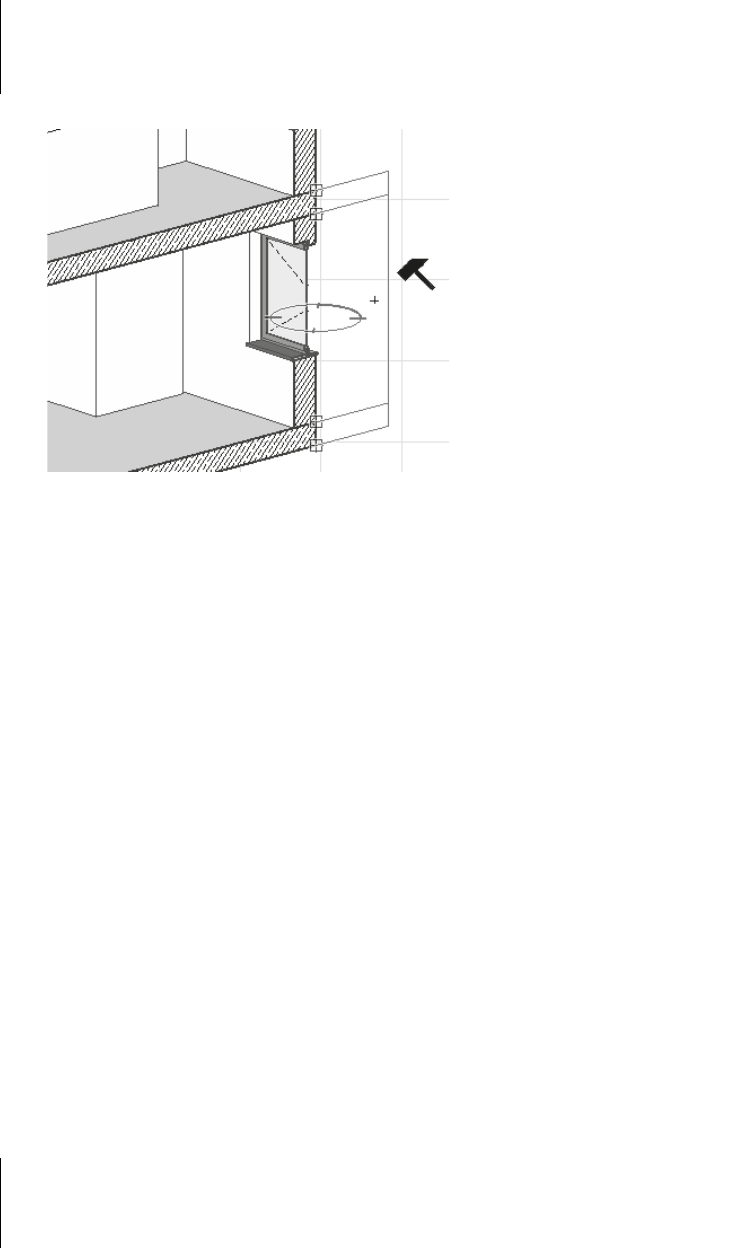
Kapitel 12
Schnitte, Ansichten, Innenansichten, Arbeitsblätter, Details und 3D-Dokumente
368
12.7.3 3D-Dokument bemaßen
Abb. 12.40: Linearbemaßung auf vertikalen Flächen über die Richtungswahl
Im 3D-DOKUMENT ist im Bemaßungswerkzeug nun auch die Bemaßungsebene
wählbar (Abbildung 12.41). Wenn Sie im 3D-D
OKUMENT bemaßen, können Sie Eck-
punkte normal anklicken und beenden die Angabe der zu bemaßenden Positionen
mit einem Doppelklick. Dann erscheint wie in Abbildung 12.40 gezeigt der H
AM-
MER-CURSOR zur Wahl der Fläche. Sie können damit eine Fläche anklicken, zu der
parallel bemaßt werden soll, oder wie in der Abbildung gezeigt die Richtungsaus-
wahl bedienen. Erst dann erscheint wieder der B
LEISTIFT-CURSOR zur Angabe der
Maßlinienposition innerhalb dieser Ebene. Abbildung 12.42 zeigt Beispiele für sol-
che Bemaßungen in den orthogonalen Ebenen.
Fertige Bemaßungen können im 3D-D
OKUMENT noch sehr speziell modifiziert wer-
den. Bei Markieren der Maßlinie erscheinen in der P
ET-PALETTE die Funktionen
쐽 VERSCHIEBEN verschiebt die Maßlinie in der aktuellen Ebene,
쐽 BEMAßUNGSPUNKT EINFÜGEN fügt zur aktuellen Maßkette eine Position hinzu,
쐽 BEMAßUNGSLINIE AUSRICHTEN kann beispielsweise die vertikale Maßlinie
(5,30m) parallel zur Dachneigung ausrichten, um die Dachlänge zu messen.
쐽 LÄNGE DER MAßHILFSLINIE ÄNDERN dient zum Verkürzen der Hilfslinien.
쐽 BEMAßUNGSEBENE VERSETZEN kann die Bemaßung senkrecht zur ursprüng-
lichen Ebene versetzen wie in Abbildung 12.43 gezeigt.
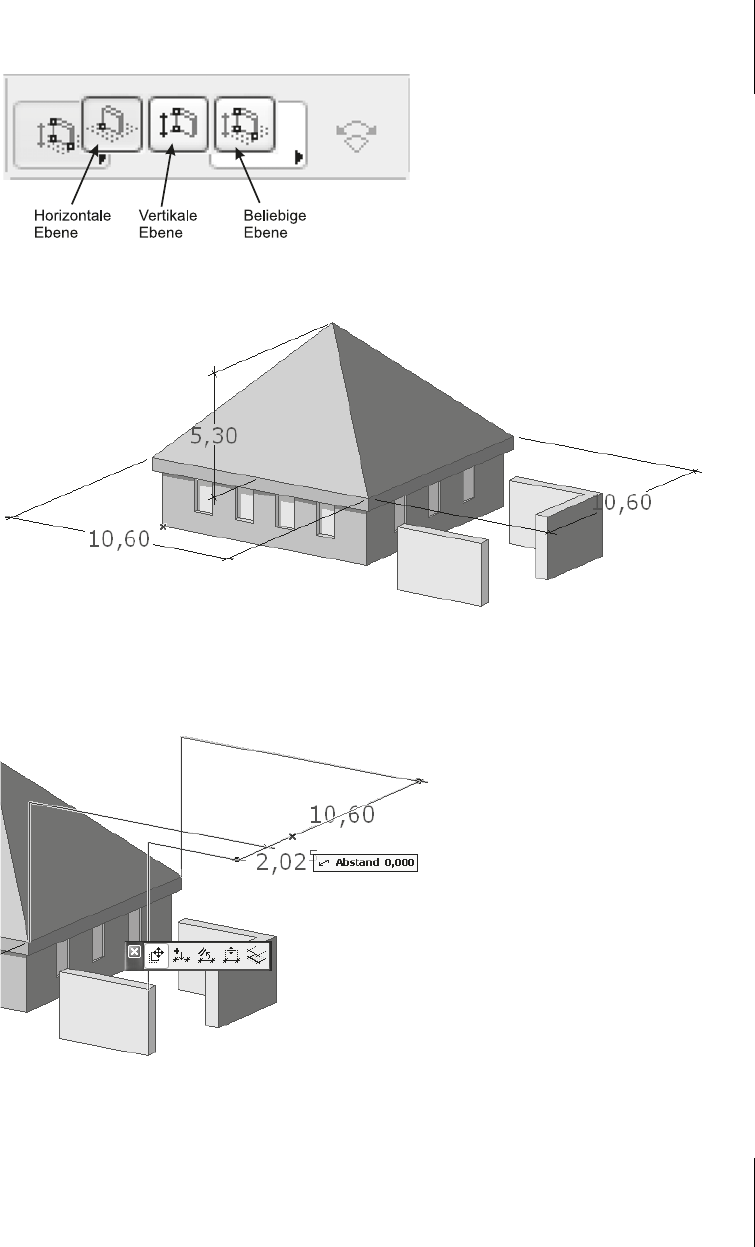
12.7
3D-Schnitte
369
Abb. 12.41: Wahl der Ebene für Bemaßung
Abb. 12.42: Bemaßung horizontal und vertikal
Abb. 12.43: Bemaßungspunkt eingefügt und Bemaßungsebene versetzt
Get ArchiCAD 19 now with the O’Reilly learning platform.
O’Reilly members experience books, live events, courses curated by job role, and more from O’Reilly and nearly 200 top publishers.

